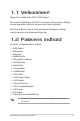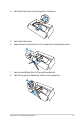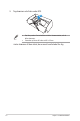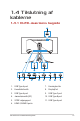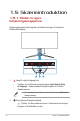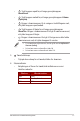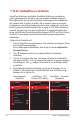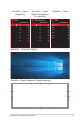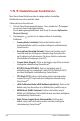User Guide
Table Of Contents
- Varsler
- Sikkerhedsoplysninger
- Vedligeholdelse og rengøring
- 1.1 Velkommen!
- 1.2 Pakkens indhold
- 1.3 Samling af skærmen
- 1.4 Tilslutning af kablerne
- 1.5 Skærmintroduktion
- 2.1 Sådan tages foden af (på VESA-vægophæng)
- 2.2 Sådan justeres skærmen
- 3.1 Skærmmenu (OSD)
- 3.2 Aura Sync (Aura-synkronisering)
- 3.3 Specifikationer
- 3.4 Ydre mål
- 3.5 Fejlfinding (FAQ)
- 3.6 Liste over understøttet timing
1-7
ROG Swift OLED PG34WCDM Gamingskærm
• : Tryk knappen opad for, at bruge genvejsknappen
GameVisual.
• : Tryk knappen nedad for, at bruge genvejsknappen Volume
(Lydstyrke).
• : Bruges i skærmmenuen til, at navigere i indstillingerne ved,
at trykke knappen opad/nedad.
• : Tryk knappen til højre for, at bruge genvejsknappen
GamePlus. Bruges i skærmmenuen til at gå til næste menu ved,
at trykke knappen til højre.
• : Bruges i skærmmenuen til at gå til forrige menu eller lukke
skærmmenuen ved, at trykke knappen til venstre.
• For at ændre genvejsfunktionen, skal du gå til menuen MyFavorite >
Shortcut (Genvej).
• Du kan læse mere om GamePlus i side 1-8
• Du kan læse mere om GameVisual i side 1-10.
3. Tænd/sluk-knap:
• Tryk på denne knap for at tænde/slukke for skærmen.
4. Strømindikator:
• Betydningen af farver for tænd/sluk-indikatoren er som i
tabellen nedenfor.
Status Beskrivelse
Rød Lyser
Gul Standby tilstand
FRA FRA